編輯:Android開發實例
本文實例講述了Android中ListView Item布局優化技巧。分享給大家供大家參考,具體如下:
之前一直都不知道ListView有多種布局的優化方法,只能通過隱藏來實現,自己也知道效率肯定是很低的,但是也不知道有什麼方法,這些天又查了一些資料,然後知道 其實google早就幫我們想好了優化方案了。
假設你的ListView Item有三種布局樣式的可能:就比如很簡單的顯示一行字,要靠左,居中,靠右。
這時我們就可以在BaseAdapter裡面重寫兩個方法:
private static final int TYPE_LEFT = 0;
private static final int TYPE_CENTER = 1;
private static final int TYPE_RIGHT = 2;
@Override
public int getViewTypeCount() {
return 3;
}
//假如我們的數據列表是list,裡面的Bean有一個屬性(type)是表明這個item應該使用哪種布局的。
@Override
public int getItemViewType(int position) {
return list.get(position).type;
}
//然後在我們的getView方法就可以這樣了
@Override
public View getView(int position, View convertView, ViewGroup parent) {
int type = getItemViewType(position);
ViewHoldLeft holdLeft;
ViewHoldCenter holdCenter;
ViewHoldRight holdRight;
if (convertView == null) {
switch(type) {
case TYPE_LEFT:
holdLeft = new ViewHoldLeft();
convertView = xxxxxx//像普通的一樣
holdLeft.textView = xxxxxx//像普通的一樣
holdLeft.textView.setText("holdLeft");
convertView.setTag(holdLeft);
break;
case TYPE_CENTER:
holdCenter = new ViewHoldCenter();
convertView = xxxxxx//像普通的一樣
holdCenter.textView = xxxxxx//像普通的一樣
holdCenter.textView.setText("holdCenter");
convertView.setTag(holdCenter);
break;
case TYPE_RIGHT:
holdRight = new ViewHoldRight();
convertView = xxxxxx//像普通的一樣
holdRight.textView = xxxxxx//像普通的一樣
holdRight.textView.setText("holdRight");
convertView.setTag(holdRight);
break;
default:
break;
}
} else {
switch(type) {
case TYPE_LEFT:
holdLeft = (ViewHoldLeft)convertView.getTag();
holdLeft.textView.setText("holdLeft");
break;
case TYPE_CENTER:
holdCenter = (ViewHoldCenter)convertView.getTag();
holdCenter.textView.setText("holdCenter");
break;
case TYPE_RIGHT:
holdRight = (ViewHoldRight)convertView.getTag();
holdRight.textView.setText("holdRight");
break;
default:
break;
}
}
return convertView;
}
private static class ViewHoldLeft {
private TextView textView;
}
private static class ViewHoldCenter {
private TextView textView;
}
private static class ViewHoldRight {
private TextView textView;
}
gogle還是很人性的。
希望本文所述對大家Android程序設計有所幫助。
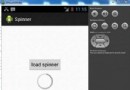 Android加載Spinner
Android加載Spinner
可以顯示在的Android任務,通過加載進度條的進展。進度條有兩種形狀。加載欄和加載微調(spinner)。在本章中,我們將討論微調(spinner)。Spinner 用
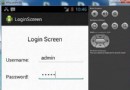 Android登錄實例
Android登錄實例
登錄應用程序的屏幕,詢問憑據登錄到一些特定的應用。可能需要登錄到Facebook,微博等本章介紹了,如何創建一個登錄界面,以及如何管理安全問題和錯誤嘗試。首先,必須定義兩
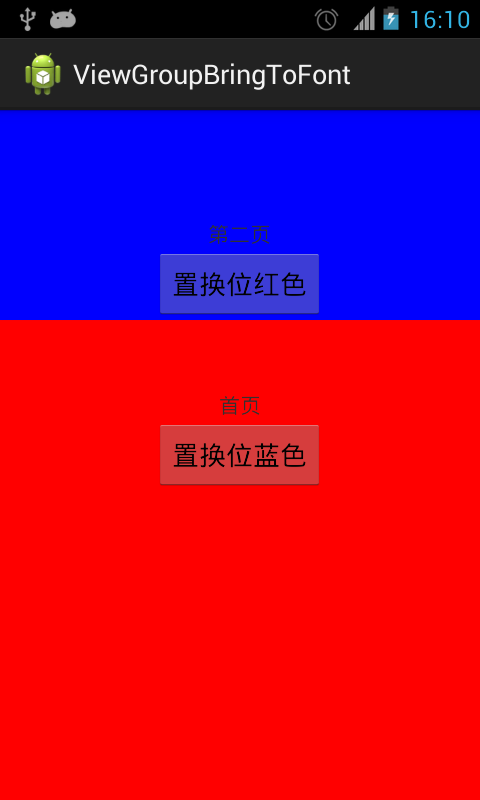 Android編程之界面跳動提示動畫效果實現方法
Android編程之界面跳動提示動畫效果實現方法
本文實例講述了Android編程之界面跳動提示動畫效果實現方法。分享給大家供大家參考,具體如下: 上一個效果圖: 先上布局: <RelativeLa
 Android登錄實例
Android登錄實例
登錄應用程序的屏幕,詢問憑據登錄到一些特定的應用。可能需要登錄到Facebook,微博等本章介紹了,如何創建一個登錄界面,以及如何管理安全問題和錯誤嘗試。首先,必須定義兩